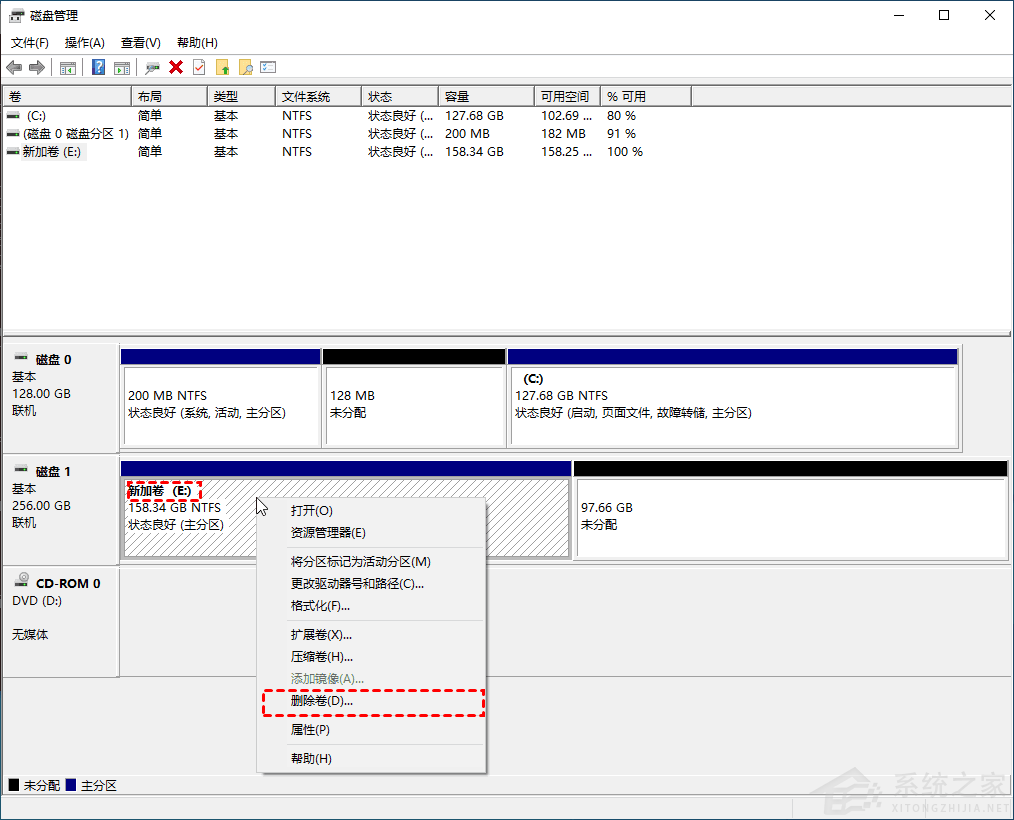我们在是用电脑的时候,电脑磁盘会有非常多的分区,除了系统默认分区C盘,依旧会有非常多的分区,而我们日常使用的话其实只需要两三个就可以实现,今天小编就带着大家一起看看怎么合并电脑的分区吧。
通过磁盘管理可以实现win10分区合并,但是必要先删除相邻的分区,然后再使用“ 磁盘管理”中的“扩展卷”功能。
1、打开磁盘管理。(键盘按下组合键WIN+R,输入“diskmgmt.msc”)
2、找到并删除要合并的分区例如,要将D盘合并到C盘,需要删除D。右键单击D,然后选择“删除卷”。
请注意,存储在D:上的所有数据都将丢失。如果有重要数据,建议在合并之前使用备份软件创建备份。
3、接下来,右键单击要合并到的分区,然后选择“扩展卷”选项。
4、按照扩展卷向导,接受默认选项以合并分区。
此功能无法直接解决分区合并问题,需要删除一个分区后并重建,需要删除数据。

 时间 2022-06-17 09:40:34
时间 2022-06-17 09:40:34 作者 admin
作者 admin 来源
来源 

 立即下载
立即下载